Работа с заказом выполняется через расширенную форму заказа.
Чтобы открыть расширенную форму заказа:
1. Зайдите в окно «Список заказов», нажав на иконку с изображением квадрата, состоящего из четырех частей.
Чтобы открыть расширенную форму заказа:
1. Зайдите в окно «Список заказов», нажав на иконку с изображением квадрата, состоящего из четырех частей.

2. Выберите необходимый заказ и нажмите на него. Откроется расширенная форма заказа.

Расширенная форма заказа состоит из следующих блоков:
1. «Time-line» - строка с отображением статуса, в котором находится заказ, и с указанием времени готовности и доставки заказа. Красным подсвечивается время готовности и время доставки.
2. Блок с информацией по заказу – в данном блоке отображается номер заказа, позиции заказа, цена за позицию, количество по каждой позиции, сумма к оплате, информация по скидке, если есть, способ оплаты и сумму сдачи (при необходимости).
3. Панель переключения между вкладками с информацией о клиенте, комментариях.
4. Поле с информацией о госте – в данном блоке отображаются данные гостя:
- контактный номер телефона
- адрес куда должен быть доставлен заказ.
5. Блок с информацией о типе доставки:
- самовывоз,
- доставка курьером (указывается ФИО курьера)
- «агрегатор» (доставка сторонней службой без назначения курьера).
6. Блок, в котором отображается проблема (в случае таковой с заказом) и комментарий к заказу .
7. Меню с иконками для работы с заказом
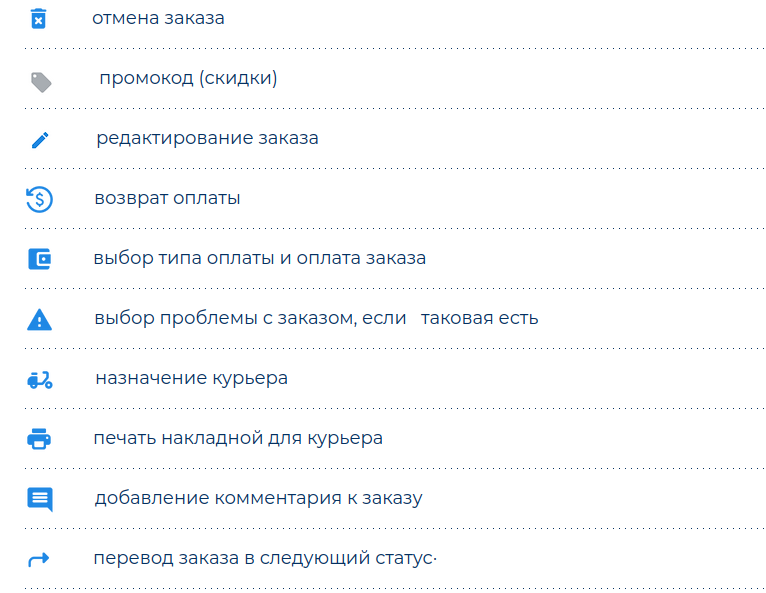
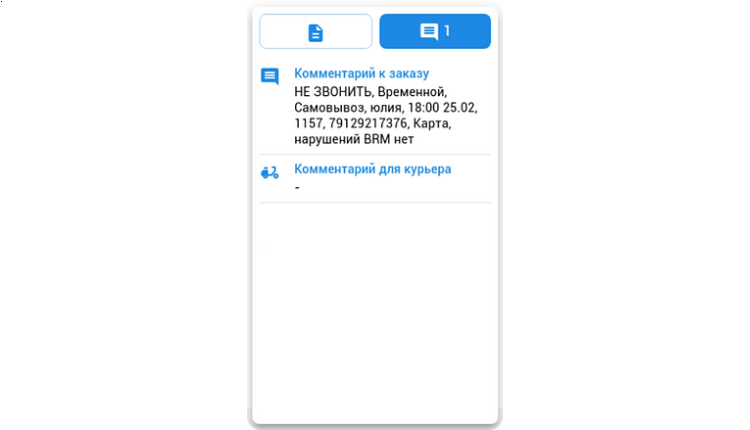
Вкладка с комментариями по заказу
Редактирование существующего заказа
При работе с уже созданным заказом есть возможность его отредактировать.
Примечание: редактирование заказов по другим брендам осуществляется также, как описано в данном разделе.
Примечание: редактирование заказов по другим брендам осуществляется также, как описано в данном разделе.
ВАЖНО! Редактировать можно только неоплаченные заказы, которые находятся в статусе Новый или Готовится.
Чтобы отредактировать созданный заказ:
1. В окне «Список заказов» откройте заказ, нажав на него, чтобы попасть в форму самого заказа.
2. В расширенной форме заказа внизу нажмите кнопку редактировать. Откроется окно «Редактирование заказа».
3. Добавьте/удалите блюда в заказ, нажимая на них на экране.
4. Добавьте или отредактируйте промокод (скидку) к заказу, если есть и применим к данному заказу.
1. В окне «Список заказов» откройте заказ, нажав на него, чтобы попасть в форму самого заказа.
2. В расширенной форме заказа внизу нажмите кнопку редактировать. Откроется окно «Редактирование заказа».
3. Добавьте/удалите блюда в заказ, нажимая на них на экране.
4. Добавьте или отредактируйте промокод (скидку) к заказу, если есть и применим к данному заказу.
ВАЖНО! Редактирование промокода в заказе доступно в статусах
- Новый
- Готовится
- Готов
- В пути
5. Отредактируйте, при необходимости, тип доставки и адрес доставки.
ВАЖНО! В заказах, которые были приняты Колл-центром, отредактировать тип доставки и адрес доставки нельзя!

6. Нажмите кнопку Обновить, чтобы обновить данные в заказе

Примечание: после обновления кнопка обновления заказа изменяется на сохранение заказа.
7. Нажмите кнопку подтверждения заказа, заказ обновится и откроется форма заказа с уже внесенными изменениями.
7. Нажмите кнопку подтверждения заказа, заказ обновится и откроется форма заказа с уже внесенными изменениями.

Добавление позиций в заказ
ВАЖНО! В некоторых заказах кнопка редактирования заказа недоступна. Такие заказы нельзя редактировать и вносить изменения.